Microsoft Windows Server 2008 R2 IIS7.5安装指南
Windows_Server2008的IIS7配置ASP+ACCESS环境详解
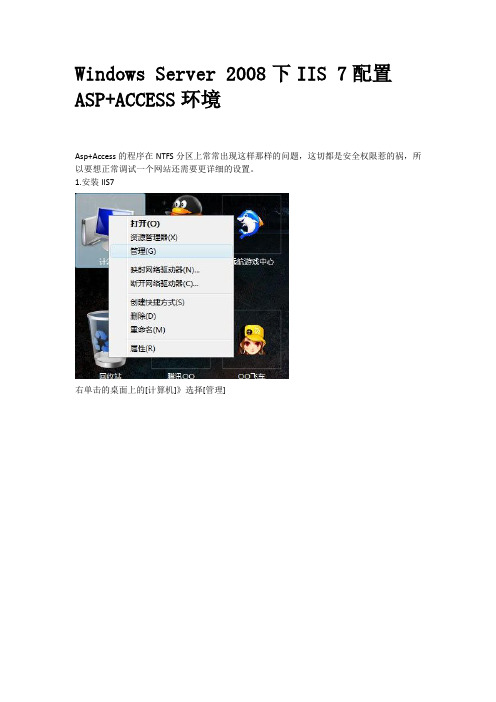
Windows Server 2008下IIS 7配置ASP+ACCESS环境
Asp+Access的程序在NTFS分区上常常出现这样那样的问题,这切都是安全权限惹的祸,所以要想正常调试一个网站还需要更详细的设置。
1.安装IIS7
右单击的桌面上的[计算机]》选择[管理]
扩展[角色]展卷栏》单击[添加角色]》在[添加角色向导]对话框中选择[Web服务器(IIS)]
选择需要的服务
这以后的就是[确定]或[下一步]了
2.运行IIS7
界面很漂亮,功能很丰富。
3.绑定虚拟目录
在中间的功能部分选择[IIS]子项中的[ASP]
单击右侧的列表中的[基本设置]
在物理路径中填入本地文件夹作为虚拟目录,其它不用设置。
4.设置权限
5.开启父路径
扩展[行为]展卷栏》改变[启用父路径]的值为[True]。
(看,最下面还有说明)
6.设置默认文档
一个网站不必要有那么多的默认文档吧,选择自己做为默认首页的文档并调整到最上方,还有很人性化的警报栏,这里没有index.asp文档,如果需要可以添加上。
7.设置临时文件夹权限
现在可以顺利+流畅的鼓捣你的Asp+Access的网站了。
Windows Server 2008 R2指导手册

Windows Server 2008 R2指导手册Windows Server 2008 R2指导手册Windows Server 2008 R2是Windows Server的最新版本,如今已经交付使用。
如微软Hyper-V这样的虚拟化功能受到了许多关注。
在这一期服务器技术手册中,我们将主要介绍Windows Server 2008 R2的新功能,分析其中比较重要的功能,以及提供一些实施技巧供大家参考。
Windows Server 2008 R2新功能Windows 7和Windows Server 2008 R2如今已可用。
Windows Server 2008 R2包含大量有效的改进,旨在降低运营Windows服务器的成本。
这两款新操作系统有哪些新功能能使你的环境受益?Windows Server 2008 R2十大新功能分析Windows 7和Server 2008 R2新功能解析Windows Server 2008 R2:降耗功能分析Server 2008 R2实施技巧随着Windows Server 2008 R2的发布,微软在终端服务和Remote Desktop Services (RDS)里有何改进?要升级到新操作系统,如何考虑容量规划?分析Windows Server 2008 R2的终端服务Windows Server 2008 R2的DFS改进分析如何为Windows Server 2008 R2实施容量规划?部署Windows Server 2008 R2的优劣势分析Windows Server 2008 R2安全AppLocker背后的概念对于Windows环境来说不是全新的。
有了AppLocker和SRP,网络环境的单个操作系统获得了集中管理的策略架构,决定运行执行的精确可执行文件和DLL。
Windows Server 2008 R2里AppLocker安全功能解析(上)Windows Server 2008 R2里AppLocker安全功能解析(下)Windows Server 2008 R2十大新功能Windows Server 2008 R2是Windows Server的最新版本,几周后就可供使用。
WindowsServer2008安装IIS7与配置

WindowsServer2008安装IIS7与配置⼀、安装IIS 71、⿏标右键【我的电脑(Computer)】→【管理(Manager)】2、选择【⾓⾊(Roles)】,右键【添加⾓⾊(Add Roles)】,弹出【添加⾓⾊向导(Add Roles Wizard)】选择【下⼀步(Next)】3、勾选【Web服务器IIS(Web Server IIS)】4、勾选需要安装的⾓⾊服务(Server Roles)5、选择完⾓⾊服务后,点击【安装(Install)】等待安装完成⼆、IIS配置相关1、IIS应⽤池添加.NET Framework 4.0:解决以下问题:HTTP Error 500.21 - Internal Server ErrorHandler "ExtensionlessUrlHandler-Integrated-4.0" has a bad module "ManagedPipelineHandler" in its module list1)【开始】菜单→【运⾏】→C:\WINDOWS\\Framework\v4.0.30319\aspnet_regiis.exe –i (或%windir%\\Framework\v4.0.30319\aspnet_regiis.exe -i)2)打开【Internet Information Services (IIS) Manager】,选择【Application Pools】→【Classic .NET AppPool】和【DefaultAppPool】,修改.NET Framework的版本2、让Windows 64位的操作系统,兼容32位应⽤程序:应⽤程序池【DefaultAppPool】→选择【⾼级设置】→【启⽤32位应⽤程序】设置为 True即可。
3、让IIS⽀持svg/woff/woff2字体1)打开【Internet Information Services (IIS) Manager】,选择某个⽹站→【MIME类型(MIME Types)】2)添加MIME类型 ⽂件扩展名 MIME类型 .svg image/svg+xml .woff application/x-font-woff .woff2 application/x-font-woff4、解决iis 7上发布mvc报错:403.14-Forbidden Web 服务器被配置为不列出此⽬录的内容HTTP Error 403.14 - ForbiddenThe Web server is configured to not list the contents of this directory.1)解决⽅法⼀:如果不希望启⽤⽬录浏览,请确保配置了默认⽂档并且该⽂件存在。
WIN2008服务器命令行安装和卸载IIS7组件的方法
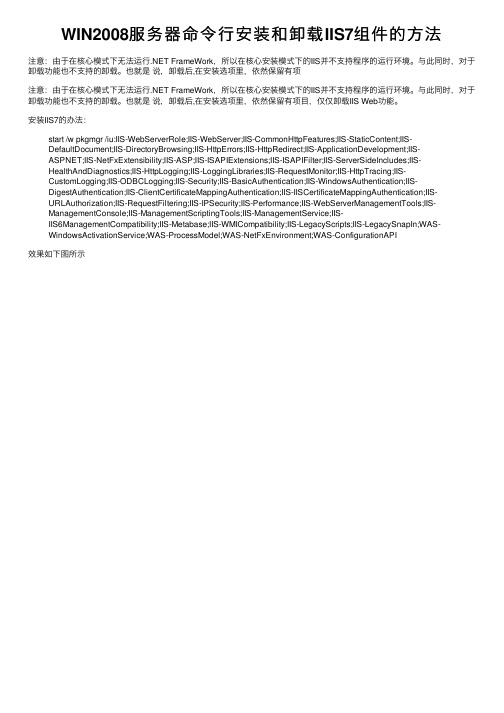
WIN2008服务器命令⾏安装和卸载IIS7组件的⽅法注意:由于在核⼼模式下⽆法运⾏.NET FrameWork,所以在核⼼安装模式下的IIS并不⽀持程序的运⾏环境。
与此同时,对于卸载功能也不⽀持的卸载。
也就是说,卸载后,在安装选项⾥,依然保留有项注意:由于在核⼼模式下⽆法运⾏.NET FrameWork,所以在核⼼安装模式下的IIS并不⽀持程序的运⾏环境。
与此同时,对于卸载功能也不⽀持的卸载。
也就是说,卸载后,在安装选项⾥,依然保留有项⽬,仅仅卸载IIS Web功能。
安装IIS7的办法:start /w pkgmgr /iu:IIS-WebServerRole;IIS-WebServer;IIS-CommonHttpFeatures;IIS-StaticContent;IIS-DefaultDocument;IIS-DirectoryBrowsing;IIS-HttpErrors;IIS-HttpRedirect;IIS-ApplicationDevelopment;IIS-ASPNET;IIS-NetFxExtensibility;IIS-ASP;IIS-ISAPIExtensions;IIS-ISAPIFilter;IIS-ServerSideIncludes;IIS-HealthAndDiagnostics;IIS-HttpLogging;IIS-LoggingLibraries;IIS-RequestMonitor;IIS-HttpTracing;IIS-CustomLogging;IIS-ODBCLogging;IIS-Security;IIS-BasicAuthentication;IIS-WindowsAuthentication;IIS-DigestAuthentication;IIS-ClientCertificateMappingAuthentication;IIS-IISCertificateMappingAuthentication;IIS-URLAuthorization;IIS-RequestFiltering;IIS-IPSecurity;IIS-Performance;IIS-WebServerManagementTools;IIS-ManagementConsole;IIS-ManagementScriptingTools;IIS-ManagementService;IIS-IIS6ManagementCompatibility;IIS-Metabase;IIS-WMICompatibility;IIS-LegacyScripts;IIS-LegacySnapIn;WAS-WindowsActivationService;WAS-ProcessModel;WAS-NetFxEnvironment;WAS-ConfigurationAPI效果如下图所⽰卸载IIS7的办法:start /w pkgmgr /uu:IIS-WebServerRole;WAS-WindowsActivationService;WAS-ProcessModel重启服务器就可以了,这⾥⼩编为⼤家分享⼀下,强烈建议⽤图⽂⽅式安装与卸载。
Windows2008R2 IIS7.5 PHP5.3.22安装配置 错误0x800736b1

前言:本人在配置的时候遇到了很多问题所以整理了本文,用以记录存档,也可以方便能看到本文档的朋友,如果您遇到了类似问题可以少走弯路。
文章末尾有一个注意事项,请一定留意,建议看完本前言之后先看注意事项(本文核心)。
本文章内容并非我自己一字一字敲出来的,多来自网络(技术博客、微软官方帮助、PHP支持等)如有侵权请告知笔者:杞都天子。
另:微软的PHP配置说明:/zh-cn/library/hh994592#Install_PHP1.安装IIS1.1单击“开始”,指向“管理工具”,然后单击“服务器管理器”。
1.2在“角色摘要”中,单击“添加角色”。
1.3使用“添加角色”向导添加 Web 服务器角色。
1.4此处较为简单,而且网上参考文献也较多,所以本文点到为止。
2.安装配置PHP2.1下载php-5.3.22-nts-Win32-VC9-x86.zip并解压到D: \php53222.2复制php.ini-development,并修改文件名为php.ini,进行如下修改:extension_dir = <PATH TO EXTENSIONS>Extension_dir 指向存储 PHP 扩展的目录。
此路径可以是完全限定路径(例如,D:\php5322\ext\)或相对路径(例如,.\ext)。
在 Php.ini 文件中的较低级别指定的扩展位于 extension_dir 中。
如果指定的扩展未位于 extension_dir 中,则 PHP 会在开始执行脚本时显示一条警告消息,并且应用程序可能会因缺少功能而显示错误。
extension = xxxxxx.dll对于启用的每个扩展,对应的 extension= 指令(用于告知 PHP 在启动时要加载extension_dir 中的哪些扩展)是必需的。
将自己需要安装的组件前的”;”去掉。
例如一般是extension=php_gd2.dllextension=php_mbstring.dllextension=php_mysql.dlllog_errors = On(可以不设置此项,笔者未设置)PHP 错误还会记录到 PHP 错误日志记录设施中。
windows server 2008R2上安装IIS7(web)服务器!

windows server 2003上提供的IIS服务为IIS6,最新的win server 2008R2则提供的是IIS7.5的服务!建立IIS服务器,我们就开始安装吧!单独安装IIS7(web)服务器时,DNS提供域名解析,所以本机的DNS和IIS7(web)服务器需同时安装,在域环境安装时则不需要,只需把本机加入域!将本机DNS指向主DC即可!打开服务管理器,选择DNS、Web(IIS7)服务器进行安装!同时安装应用开发程序 功能,以此便于日后的维护!安装IIS7(web)服务器和DNS时都需要静态IP。
将本机的IP进行配置服务安装成功了!那就打开DNS,新建正向查找!输入要解析的域名,本文主要应用于康盛创想公司的论坛产品!网站新建个主机名,设置服务器IP,规则刚讲过!2、在管理工具打开IIS7(web)服务器将本机的默认站点停止,添加网站把已经编好的网站建个目录存放在自己创建的目录下,本文将论坛产品解压后置于C:\web\xinzhan,将目录指向此文件夹!使用CA证书做加密时,绑定类型选择成https,选择到绑定的证书即可!证书服务器安装我博客的另一篇文章有详细介绍!配置默认文档,访问网站时。
相同的默认文档才可以访问。
一般包括index.htm/html /axp 等,若没有则手动添加!设置网站的xinzhan文件夹权限,添加NETWORK SERVICE 用户,并设置全部权限,允许写入,更改,删除!网站建立安装时,需要连接登录数据库存放文件,并自动创建该网站数据库文件夹,我们访问数据库用sa用户!将sa用户临时打开, 将登陆模式改成SQL Server和windows身份验证登陆本机SQL数据库设置验证模式设置sa密码启动新建网站,进入浏览器安装,本文使用的是康盛创想的 discuz!NT软件,下载后只需把文件解压,扔到所创建的文件夹即可输入DNS创建的域名加install安装根据提示进行安装配置SQL SERVER数据库项我们使用sa用户登陆,将数据库IP指向数据库服务器,同时将数据库服务器的服务启动! net start mssqlserver ,设置服务为自启动!同时将IIS7(web)服务器上的DNS、IIS及万维服务设为自启动,并启动服务!创建管理员密码,进入论坛后台管理时使用OK!安装完成访问论坛。
Windows 2008R2+IIS7.5+PHP+Mysql+Wincache+Memcache+URL伪静态环境搭建教程

:由于种种原因,服务器一直都用Windows 2003,之前有感于Processed in一直都高于2.0,于是不得已痛下决心,预计花费一天时间等待机房技术帮安装Windows 2008操作系统,中途还是比较周折,刚开始由于没有说明机房技术安装的是Windows 2008 32位的。
一想这怎么行呢,有64位不用我干嘛整那32位的呢,于是在一小阵子纠结后果断又安排机房技术重新给安装Windows 2008 R2,顺便说一下,Windows 2008 R2没有32位的,只有64位一个版本。
以后别傻了,要记住教训,若不是机房技术人品好,恐怕来回让你折腾烦了,给你一拖再拖,网站瘫痪在那时间一久伤不起啊。
下面还是进入正题吧,首先我们来讲一下我们看完此教程后需要完成的目标:Windows 2008R2+IIS7.5+PHP+Mysql+Wincache+Memcache+URL伪静态环境搭建+并做适当的Discuz优化注:此教程适合新手或没有搭建成功人士,高手算了,人生苦短就飞过吧!本人水平有限,难免有不足地方,如有错误地方请指正,尊重原创,转载请注明!本文原文地址:/thread-70329-1-1.html整个环境的搭建与测试大致可以分为十部分来:我们需要安装好一个Windows 2008 R2 操作系统,这一步我想不是我们这个阶段所要考虑的事情,因为很多东西需要机房的技术来配合你来完成。
你想做也无法做,所以此步略过!:安装IIS7.5与FastCGI,因为Windows 2008R2自带环境了IIS7.5与FastCGI,这一点与IIS6.0区别很大,IIS6.0需要自己安装FastCGI.而IIS7.5 自带已集成了FastCGI 模块,所以只要安装时只要勾选上CGI模块后,即可装上FastCGI.:安装MySql 5.5.29,这个不用说了,开源的数据库软件系统,Discuz必不可少。
如何配置MySql请看分节教程!:选择正确的PHP版本,并下载。
windows server 2008 R1与R2的区别

9.迄今最强大的Web和应用程序服务器
Windows Server 2008 R2有了众多的改进,使它成为最好的Windows服务器应用平台,新的Internet信息服务7.5(IIS 7.5),便是重要的角色之一。
在Web服务器中,提供了扩展的IIS管理器,以便进行更简易的管理;IIS Powershell集成,以及支持.NET的Server Core,都是提供给用户的选择。IIS 7.5还整合了新的支持和排错功能,包括配置记录和专用的最佳实践分析程序。最后,我们已经整合了一些与Windows Server 2008常用的扩展,包括URLScan 3.0(现在称为“请求过滤模块”)。
4.使用VDI降低桌面成本
虚拟化解决方案关注点主要是在服务器领域。然而,展示虚拟化也同样备受关注,相应的处理过程发生在服务器端,但是图形显示、键盘、鼠标和其它I/O则发生在用户桌面。
Windows Server 2008 R2包含了增强的虚拟桌面集成(VDI)技术,该技术扩展了终端服务功能,通过远程桌面为员工提供相应的业务应用程序。通过VDI,这些程序通过远程桌面服务发送到某一台计算机上,并添加到开始菜单上的程序菜单中,就像本地安装的程序一样。这种方法将桌面虚拟化和应用程序虚拟化集成在一起,更能满足企业的业务需求。
1.强大的硬件与伸缩功能
Windows Server 2008 R2是基于Windows Server 2008硬件基础而设计的,将有更好的稳定性。 另外, R2的发布,意味着微软已经将Windows服务器操作系统转移到纯64位架构。
Windows Server 2008 R2也增加了若干CPU方面的增强。首先,在这个版本中扩展了CPU的支持,使客户能够运行多达256个逻辑处理器。 R2还支持SLAT,使R2能够利用增强的页表的功能,这些功能出现在最新的AMD处理器以及类似的英特尔最新的处理器中嵌套页表功能。这种集成使R2服务器内存管理有很大的改善。
- 1、下载文档前请自行甄别文档内容的完整性,平台不提供额外的编辑、内容补充、找答案等附加服务。
- 2、"仅部分预览"的文档,不可在线预览部分如存在完整性等问题,可反馈申请退款(可完整预览的文档不适用该条件!)。
- 3、如文档侵犯您的权益,请联系客服反馈,我们会尽快为您处理(人工客服工作时间:9:00-18:30)。
Microsoft Windows Server 2008 R2 IIS7.5安装指南
日期:2010-11-26
一、IIS安装步骤:
1、安装Windows Server 2008 R2(见附录一)
2、配置计算机名称和IP地址(见附录一)
3、配置成员服务器(见附录一)
4、点击任务栏上的“服务器管理器”图标;
5、点击“服务器管理器”页面中的“角色”后点击“添加角色”;
6、在“添加角色向导”页面上点击“下一步”;
7、选择“Web服务器(IIS)”;
8、在如下图中点击“下一步”;
9、选择“IIS6管理兼容性”组件后点击“下一步”;
10、出现如下图所示后点击“添加所需的角色服务”;
11、出现如下图所示后点击“下一步”;
12、点击“安装”;
13、点击“关闭”;
14、出现“服务器管理器”页面后看到Web服务器(IIS)已经安装。
